- Beranda
- The Lounge
Mengendalikan Desktop PC menggunakan Android
...
TS
chrome008
Mengendalikan Desktop PC menggunakan Android
Ane sebagai newbie kalo boleh minta cendol nya dong gan




Pengenalan RDP (Remote Desktop Protocol)
Remote Desktop Protocol (RDP) adalah protokol jaringan komputer yang dikembangkan oleh Microsoft, digunakan untuk menghubungkan suatu komputer ke komputer lain berbasis GUI (Graphical User Interface) melalui koneksi jaringan. Untuk melakukan Remote Desktop Connection (RDC) yang menggunakan RDP ini, komputer harus menggunakan perangkat lunak klien RDP, sementara komputer lain harus menjalankan perangkat lunak server RDP.
Setiap versi Windows, dari Windows XP, Windows 7, vista dan Windows 8 (termasuk edisi 'Home Premium' maupun 'Preview') telah diinstal Remote Desktop Connection (RDC) ("Terminal Services") klien (mstsc.exe) yang ditentukan oleh versi dari sistem operasi terakhir yang diterapkan paket layanan Windows. Namun untuk Terminal Services server didukung pada Windows NT 4.0 Terminal Server Edition, Windows 2000 Server , semua edisi Windows XP kecuali Windows XP Home Edition, Windows Server 2003 , Windows Home Server , Windows Vista Ultimate, Enterprise dan Bussines edition, Windows Server 2008 dan Windows Server 2008 R2 Windows 7
Profesional ke atas, Windows 8 pro ke atas.
Klien-klien yang mendukungnya bervariasi, mulai dari sebagian besar sistem operasi Windows 32-bit (termasuk Windows CE dan PocketPC), hingga sistem operasi lainnya, seperti Linux, FreeBSD, UNIX Solaris, dan Apple Mac OS X. Secara default, server yang membuka protokol ini, akan membuka port TCP 3389.
RDP dibuat berdasarkan protokol T.120 yang spesifikasinya diumumkan oleh International Telecommunication Union (ITU), yang juga merupakan protokol yang digunakan di dalam perangkat lunak konferensi jarak jauh Microsoft NetMeeting.
Setiap versi Windows, dari Windows XP, Windows 7, vista dan Windows 8 (termasuk edisi 'Home Premium' maupun 'Preview') telah diinstal Remote Desktop Connection (RDC) ("Terminal Services") klien (mstsc.exe) yang ditentukan oleh versi dari sistem operasi terakhir yang diterapkan paket layanan Windows. Namun untuk Terminal Services server didukung pada Windows NT 4.0 Terminal Server Edition, Windows 2000 Server , semua edisi Windows XP kecuali Windows XP Home Edition, Windows Server 2003 , Windows Home Server , Windows Vista Ultimate, Enterprise dan Bussines edition, Windows Server 2008 dan Windows Server 2008 R2 Windows 7
Profesional ke atas, Windows 8 pro ke atas.
Klien-klien yang mendukungnya bervariasi, mulai dari sebagian besar sistem operasi Windows 32-bit (termasuk Windows CE dan PocketPC), hingga sistem operasi lainnya, seperti Linux, FreeBSD, UNIX Solaris, dan Apple Mac OS X. Secara default, server yang membuka protokol ini, akan membuka port TCP 3389.
RDP dibuat berdasarkan protokol T.120 yang spesifikasinya diumumkan oleh International Telecommunication Union (ITU), yang juga merupakan protokol yang digunakan di dalam perangkat lunak konferensi jarak jauh Microsoft NetMeeting.
Fitur RDP
• Dukungan terhadap kedalaman warna 32-bit, selain tentunya 8-bit, 15-bit, 16-bit dan 24-bit.
• Enkripsi 128-bit, dengan menggunakan algoritma enkripsi RC4.
• Dukungan terhadap protokol Transport Layer Security (TLS).
• Redireksi suara, sehingga suara yang sebenarnya keluar di server bisa didengarkan pada mesin klien lokal.
• Redireksi sistem berkas, sehingga sistem berkas lokal yang menyimpan berkas- berkas pengguna dapat digunakan di dalam sebuah sesi terminal server.
• Redireksi printer, sehingga para pengguna dapat menggunakan printer yang terhubung dengan server, seolah-olah mereka bekerja dengan printer lokal.
• Redireksi port, sehingga para pengguna dapat mengakses port serial danparalel lokal secara langsung.
• Clipboard dapat digunakan secara bersama-sama antara komputer lokal dan komputer remote.
Instalasi dan Persiapan
1. Download dan instal aplikasi PocketCloud di handheld android, bisa pro maupun lite edition. Aplikasi dapat diperoleh di Play Store.
2. Buatlah sebuah jaringan adhoc melalui PC. Jika anda pengguna windows 7 kebawah (windows xp, vista, windows 7) gunakanlah aplikasi connectify ( dapat di download di www.connectify.me/download-hotspot/). Jika anda pengguna windows 8 cukup buat adhoc dengan command promt previlage admin seperti tutorial dibawah.
Arahkan pointer ke bagian kiri bawah desktop kemudian klik kanan pilih comand promt (admin)
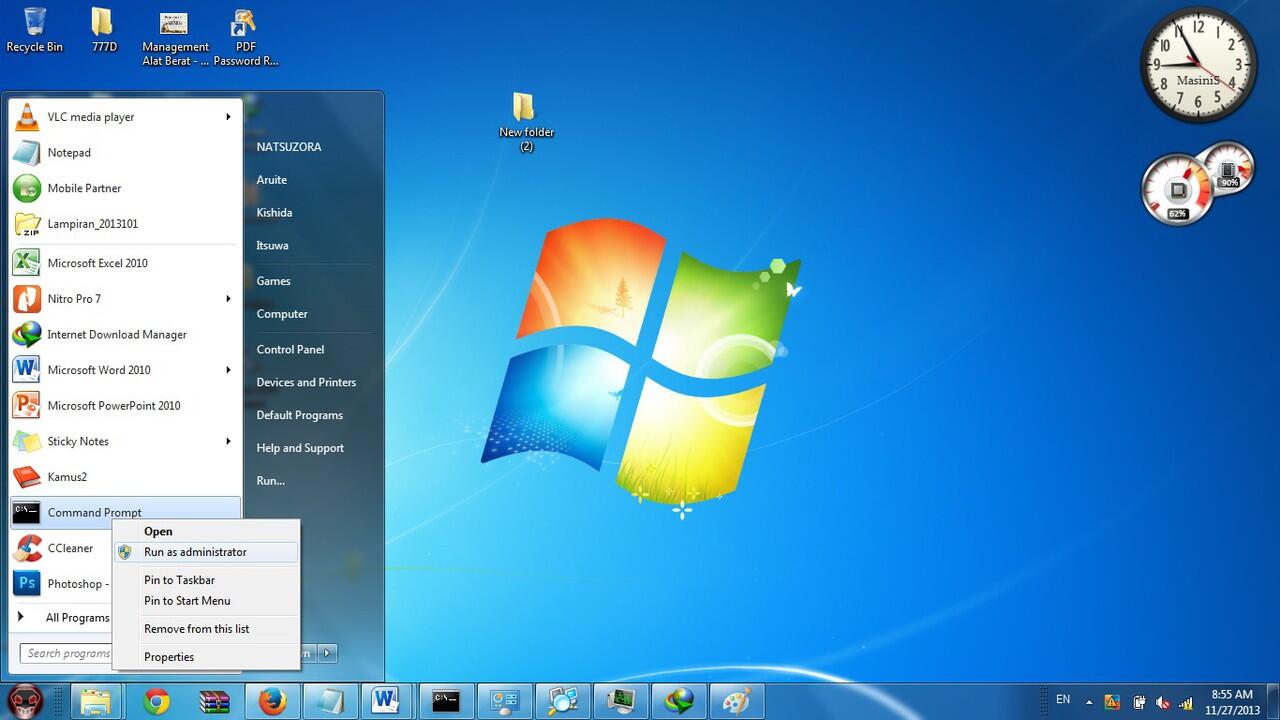
* ketikkan perintah 'netsh wlan set hostednetwork mode=allow ssid=NAMA JARINGAN key=PASSWORD
* kemudian ketikkan kode 'netsh wlan start hostednetwork' untuk menghidupkan jaringan ad-hoc (pasikan wi-fi adapter telah dinyalakan sebelumnya)
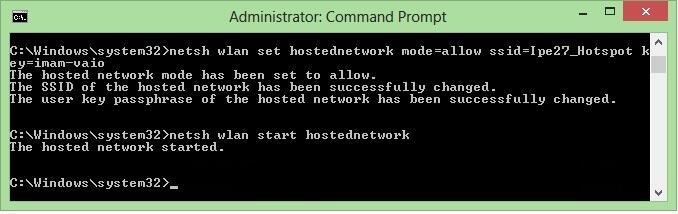
Keterangan :
• "NAMA JARINGAN" isi dengan nama jaringan sesuai keinginan anda
• "PASSWORD" isi dengan password sesuai keinginan anda
3. Mencari tau informasi host IP address PC dari adhoc yang telah dibuat tadi melalui
command “ipconfig /all” pada command promt.
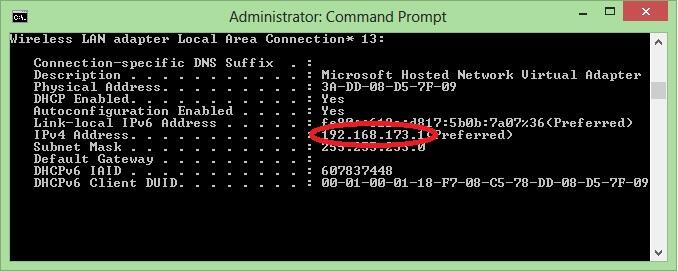
4. Ijinkan remote access pada PC melalui tools search pilih settings kemudian ketik keyword yang diinginkan. Setelah muncul system properties pilih radio button “Allow remote connections to this computer kemudian klik oke.
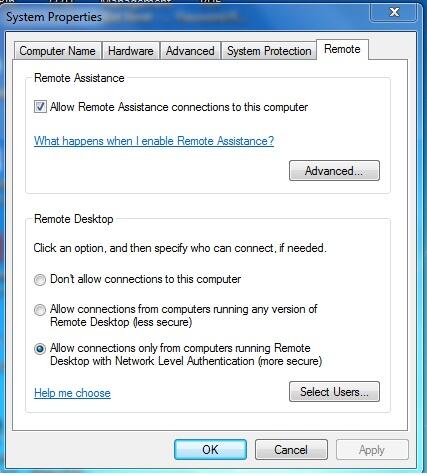
5. Koneksikan wi-fi android dengan adhoc yang telah dibuat sebelumnya. jalankan aplikasi pocketcloud di android. Buatlah koneksi RDP seperti gambar berikut.
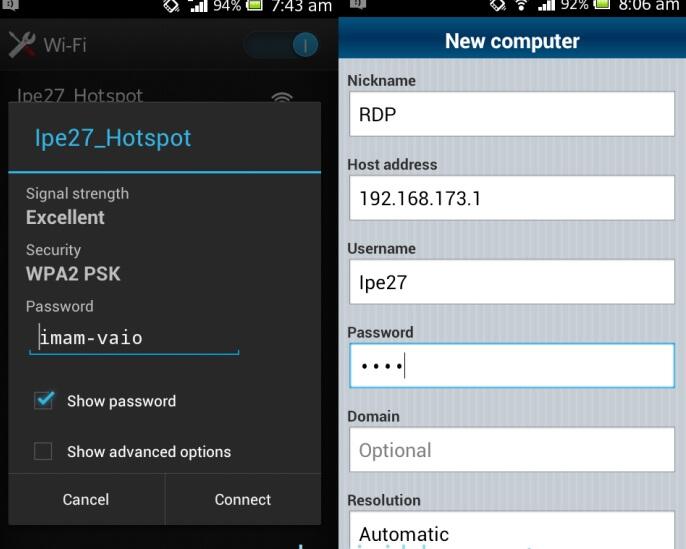
• Nickname adalah nama koneksi RDP yang akan dibuat (optional)
• Host address adalah alamat IP dari Host (mengetahui IPnya adalah dari
info “ipconfig /all” command promt tadi)
• Username dan Password adalah username dan password pada PC
• Port default RDP adalah 3389
6. Setelah dibuat koneksi tersebut akan muncul di tampilan utama aplikasi pocketcloud.
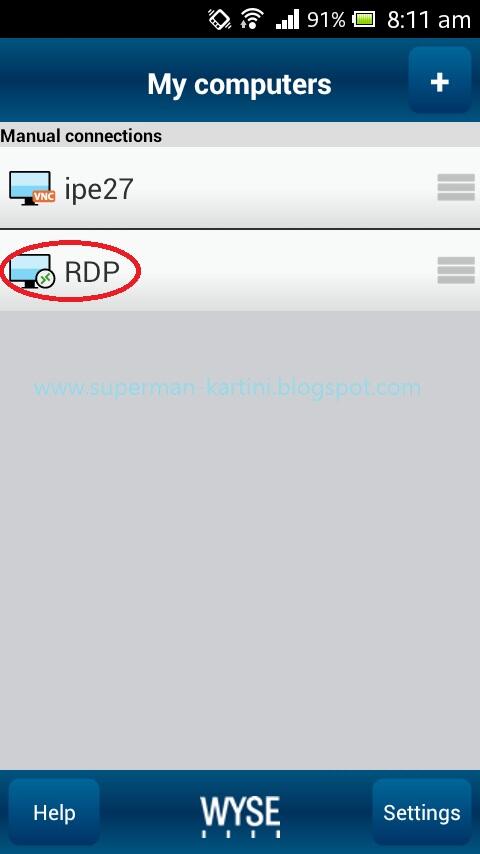
7. Koneksikan profil koneksi RDP yang telah dibuat maka akan muncul verifikasi sertifikasi keamanan, klik accept.
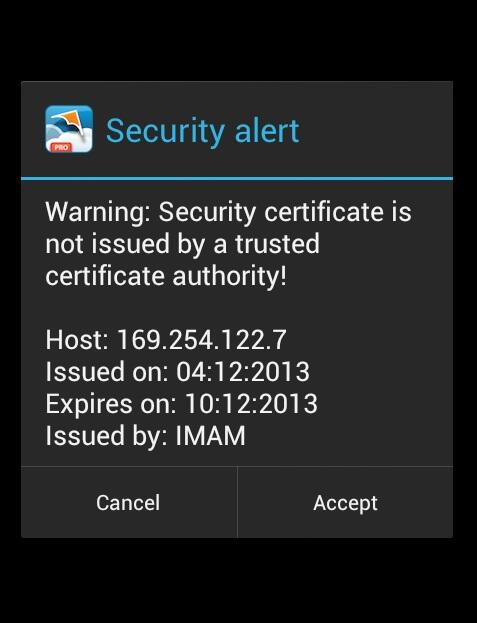
8. Lets remote your PC, Enjoy
 . Remote dapat dilakukan dengan menggerakkan pointer maupun touchscreen, selain itu juga support keyboard remote.
. Remote dapat dilakukan dengan menggerakkan pointer maupun touchscreen, selain itu juga support keyboard remote.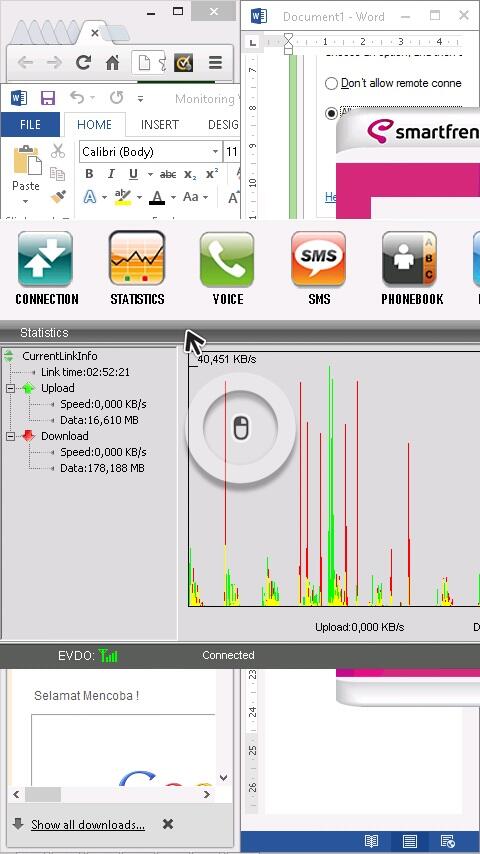














Diubah oleh chrome008 27-11-2013 22:36
0
4.4K
21
Komentar yang asik ya
Mari bergabung, dapatkan informasi dan teman baru!
The Lounge
923.4KThread•84.4KAnggota
Urutkan
Terlama
Komentar yang asik ya